
Առավելագույն խնդրահարույց plugins- ը Adobe Flash նվագարկիչն է: Չնայած այն հանգամանքին, որ աշխարհը փորձում է հեռանալ ֆլեշ տեխնոլոգիայից, այս plugin- ը դեռեւս անհրաժեշտ է օգտվողներին վերարտադրելու կայքերում բովանդակությունը վերարտադրելու համար: Այսօր մենք կվերլուծենք հիմնական եղանակները, որոնք թույլ կտան Flash խաղացողին վերադառնալ Mozilla Firefox զննարկիչ:
Որպես կանոն, տարբեր գործոններ կարող են ազդել Flash Player- ի plugin- ի անգործունակության վրա: Մենք վերլուծելու ենք խնդիրը վերացնելու հանրաճանաչ եղանակները `դրանց նվազման կարգով վերացնելու համար: Սկզբից սկսեք կատարել խորհուրդներ, սկսած առաջին եղանակից եւ հետագայում տեղափոխեք ցուցակը:
Mozilla Firefox- ում Flash Player- ի կատարման հետ կապված խնդիրների վերացման մեթոդներ
Մեթոդ 1. Flash Player- ի թարմացում
Առաջին հերթին, արժե կասկածել ձեր համակարգչում տեղադրված plug-in- ի հնացած տարբերակը:
Այս դեպքում ձեզ հարկավոր է նախ հեռացնել Flash Player- ը համակարգչից, այնուհետեւ մաքուր տեղադրում կատարել ծրագրավորողի պաշտոնական կայքից:
Դա անելու համար բացեք ընտրացանկը «Կառավարման վահանակ» , սահմանեք դիտման ռեժիմը «Փոքր կրծքեր» Եւ բացեք հատվածը «Ծրագրեր եւ բաղադրիչներ».
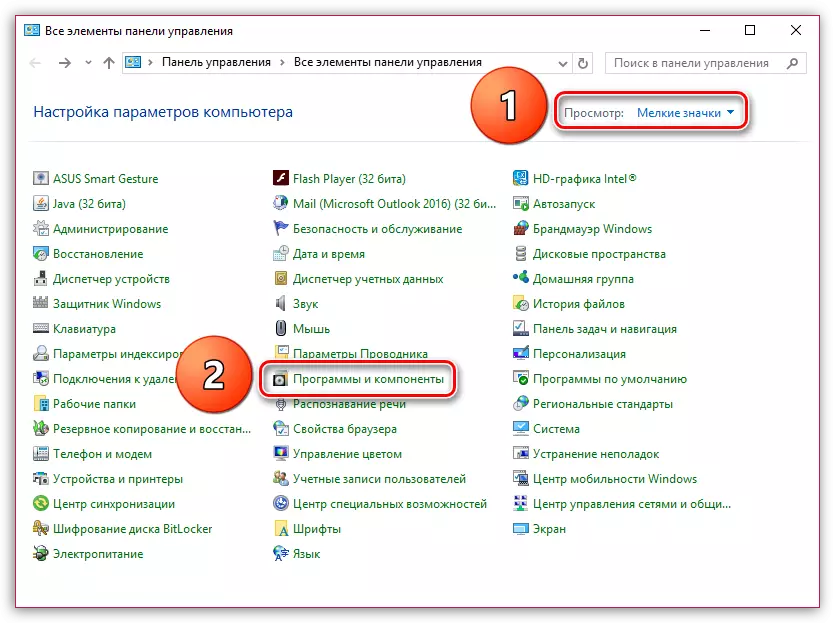
Պատուհանում, որը բացվում է, գտեք Flash Player- ի ցուցակում, աջ սեղմեք դրա վրա եւ ընտրեք կետը: «Delete նջել» Մի շարք Տեղահանումը կսկսվի էկրանին, եւ դուք պարզապես մնում եք լրացնել հեռացման կարգը:

Flash Player- ի ջնջումները կավարտվեն, ձեզ հարկավոր է ներբեռնել այս ծրագրաշարի վերջին տարբերակը եւ տեղադրել համակարգչում: Flash Player- ի ներբեռնման հղումը գտնվում է հոդվածի վերջում:
Խնդրում ենք նկատի ունենալ, որ Flash Player- ի տեղադրման ընթացքում զննարկիչը պետք է փակվի:
Մեթոդ 2. plugin- ի գործունեության ստուգում
Flash Player- ը կարող է ձեր զննարկչի մեջ չաշխատել ոչ թե խնդիրների պատճառով, այլ պարզապես այն պատճառով, որ այն անջատված է Mozilla Firefox- ում:
Flash Player- ի գործունեությունը ստուգելու համար կտտացրեք զննարկչի ընտրացանկի կոճակը եւ գնացեք բաժին «Լրացումներ».

Պատուհանի ձախ տարածքում բացեք ներդիրը: «Plugins» եւ հետո համոզվեք Shockwave Flash Կարգավիճակը սահմանված է «Միշտ ներառեք» Մի շարք Անհրաժեշտության դեպքում անհրաժեշտ փոփոխություններ կատարեք:
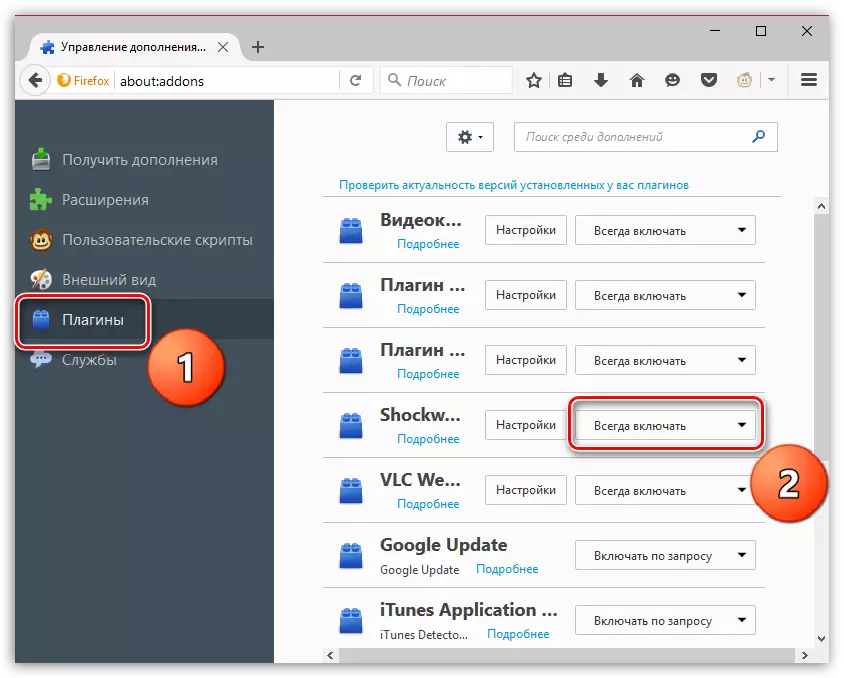
Մեթոդ 3. Զննարկչի թարմացում
Եթե դժվարանում եք պատասխանել, երբ թարմացվի Mozilla Firefox- ի վերջին անգամ, հաջորդ քայլը անհրաժեշտ է զննարկիչը ստուգելու համար թարմացումների առկայության եւ անհրաժեշտության դեպքում:Տես նաեւ. Ինչպես ստուգել եւ տեղադրել թարմացումներ զննարկիչ Mozilla Firefox- ի համար
Մեթոդ 4. Վիրուսների համակարգի ստուգում
Flash Player- ը պարբերաբար քննադատվում է հսկայական թվով խոցելիության պատճառով, այնպես որ այս մեթոդով մենք խորհուրդ ենք տալիս ստուգել վիրուսային համակարգչային համակարգը:
Դուք կարող եք ստուգել համակարգը որպես ձեր հակավիրուսային օգտագործմամբ `ակտիվացնելով դրա մեջ սկանավորման խորը ռեժիմը, եւ, օրինակ, հատուկ մասնակցելու կոմունալ ծառայությունների օգնությամբ, Dr.Web Cureit..
Սկանն ավարտվելուց հետո հեռացրեք գտնված բոլոր խնդիրները, այնուհետեւ վերագործարկեք համակարգիչը:
Մեթոդ 5. Քեշի Flash Player
Flash Player- ը ժամանակի ընթացքում կուտակում է նաեւ պահոցը, ինչը կարող է լցնել անկայուն աշխատանքի մեջ:
Flash Player- ի քեշը մաքրելու համար բացեք Windows Explorer- ը եւ հասցեների բարը հետեւյալ հղումից.
Appdata% \ Adobe
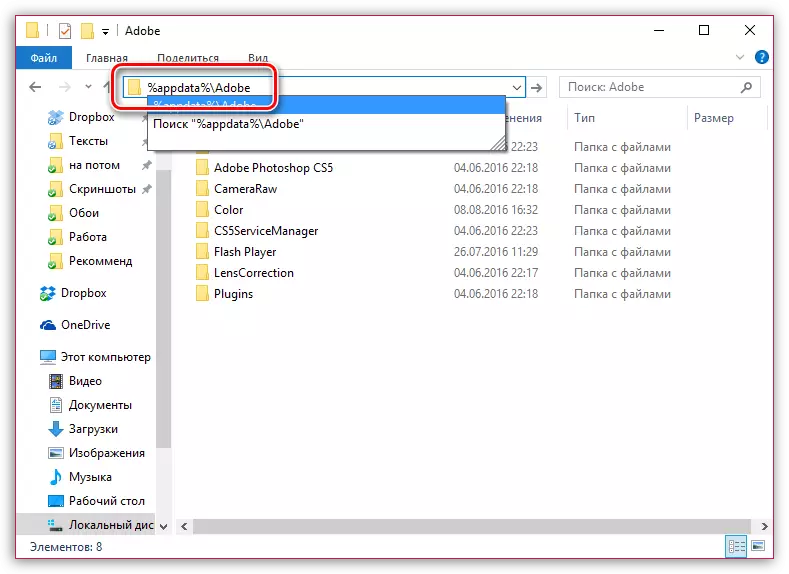
Պատուհանում, որը բացվում է, գտեք թղթապանակը «Flash Player» եւ ջնջել այն:
Մեթոդ 6. Վերագործարկեք Flash Playr- ի պարամետրերը
Բաց անել «Կառավարման վահանակ» , սահմանեք դիտման ռեժիմը «Խոշոր սրբապատկերներ» եւ ապա բացեք հատվածը «Flash Player».

Պատուհանում, որը բացվում է, գնացեք ներդիր «Բացի այդ» եւ կտտացրեք կոճակը «Delete նջել ամեն ինչ».

Հաջորդ պատուհանում համոզվեք, որ տուփը տեղադրված է իրի մոտ «Delete նջել բոլոր տվյալների եւ կայքի պարամետրերը» եւ ապա լրացրեք ընթացակարգը `կտտացնելով կոճակը «Delete նջել տվյալները».
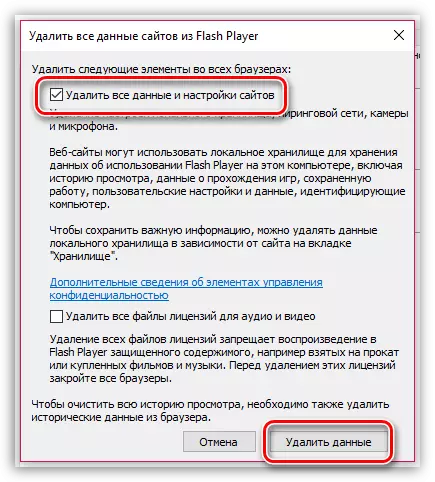
Մեթոդ 7. Ապարատային արագացում անջատելը
Գնացեք էջը, որտեղ կա ֆլեշ պարունակություն կամ անմիջապես կտտացրեք այս հղումը:
Կտտացրեք Flash-Content Right-Click- ին (մեր դեպքում դա դրոշակ է) եւ ցուցադրված պատուհանում ընտրեք «Պարամետրեր».

Հեռացրեք տուփը կետից «Միացնել ապարատային արագացումը» եւ ապա կտտացրեք կոճակը "Փակել".

Մեթոդ 8. Վերականգնել Mozilla Firefox- ը
Խնդիրը կարող է լինել զննարկիչում ինքնին, որի արդյունքում կարող է անհրաժեշտ լինել տեղակայումը:Այս դեպքում մենք խորհուրդ ենք տալիս լրացնել զննարկչի ամբողջական հեռացումը, որպեսզի համակարգում Firefox- ի հետ կապված մեկ ֆայլ չկա:
Տես նաեւ. Ինչպես հեռացնել Mozilla Firefox- ը համակարգչից ամբողջությամբ
Firefox- ի հեռացումն ավարտվելուց հետո կարող եք սկսել զննարկիչը մաքրել:
Ներբեռնեք Mozilla Firefox զննարկիչը
Մեթոդ 9. Համակարգի վերականգնում
Եթե Flash Player- ը նորմալ կերպով աշխատել է Mozilla Firefox- ում, բայց մեկ «գեղեցիկ» օրը նա դադարեց գործել, ապա խնդիրը կարող է վայելել համակարգի վերականգնումը վերացնելու համար:
Այս ընթացակարգը թույլ կտա ձեզ վերադարձնել Windows- ի աշխատանքը նշված ժամանակահատվածում: Փոփոխությունները կանդրադառնան ամեն ինչ, բացառությամբ օգտագործողի ֆայլերի, երաժշտություն, տեսանյութեր, լուսանկարներ եւ փաստաթղթեր:
Համակարգի վերականգնումը սկսելու համար բացեք պատուհանը «Կառավարման վահանակ» , սահմանեք դիտման ռեժիմը «Փոքր կրծքեր» եւ ապա բացեք հատվածը «Վերականգնում».

Նոր պատուհանում կտտացրեք կոճակը: «Համակարգի վերականգնում».

Ընտրեք համապատասխան հետադարձ կապը եւ սկսեք ընթացակարգը:
Խնդրում ենք նկատի ունենալ, որ համակարգի վերականգնումը կարող է տեւել քանի մի քանի րոպե եւ մի քանի ժամ `ամեն ինչ կախված կլինի ընտրված վերադարձի կետի պահից կատարված փոփոխությունների քանակից:
Վերականգնման ավարտից անմիջապես հետո համակարգիչը կվերագործարկվի, եւ, որպես կանոն, Flash Player- ի հետ կապված խնդիրները պետք է վերացվեն:
Մեթոդ 10. Համակարգի վերականգնում
Խնդիրը լուծելու վերջնական ձեւը, որը հաստատ ծայրահեղ տարբերակ է:Եթե դուք չեք կարողացել վերացնել խնդիրները Flash Player- ի աշխատանքում. Դուք հավանաբար կարող եք օգնել ձեզ գործող համակարգի ամբողջական վերականգնում: Մենք ձեր ուշադրությունը հրավիրում ենք, եթե անփորձ օգտագործող եք, ապա վերազինող պատուհանները ավելի լավ են վստահել մասնագետներին:
Կարդացեք նաեւ. Flash կրիչներ բեռի ստեղծման լավագույն ծրագրերը
Flash Player- ի հաշմանդամությունը Mozilla Firefox զննարկչի հետ կապված խնդիրների ամենատարածված տեսակն է: Այդ իսկ պատճառով, շուտով Mozilla- ն պատրաստվում է ամբողջությամբ հրաժարվել Flash Player- ի աջակցությունից, տալով մեկ HTML5 նախապատվություն: Մնում է հուսալ, որ ձեր նախընտրած վեբ ռեսուրսները կհրաժարվեն աջակցել Flash- ին:
Ներբեռնեք Flash Player անվճար
Ծրագրի վերջին տարբերակը բեռնեք պաշտոնական կայքից:
